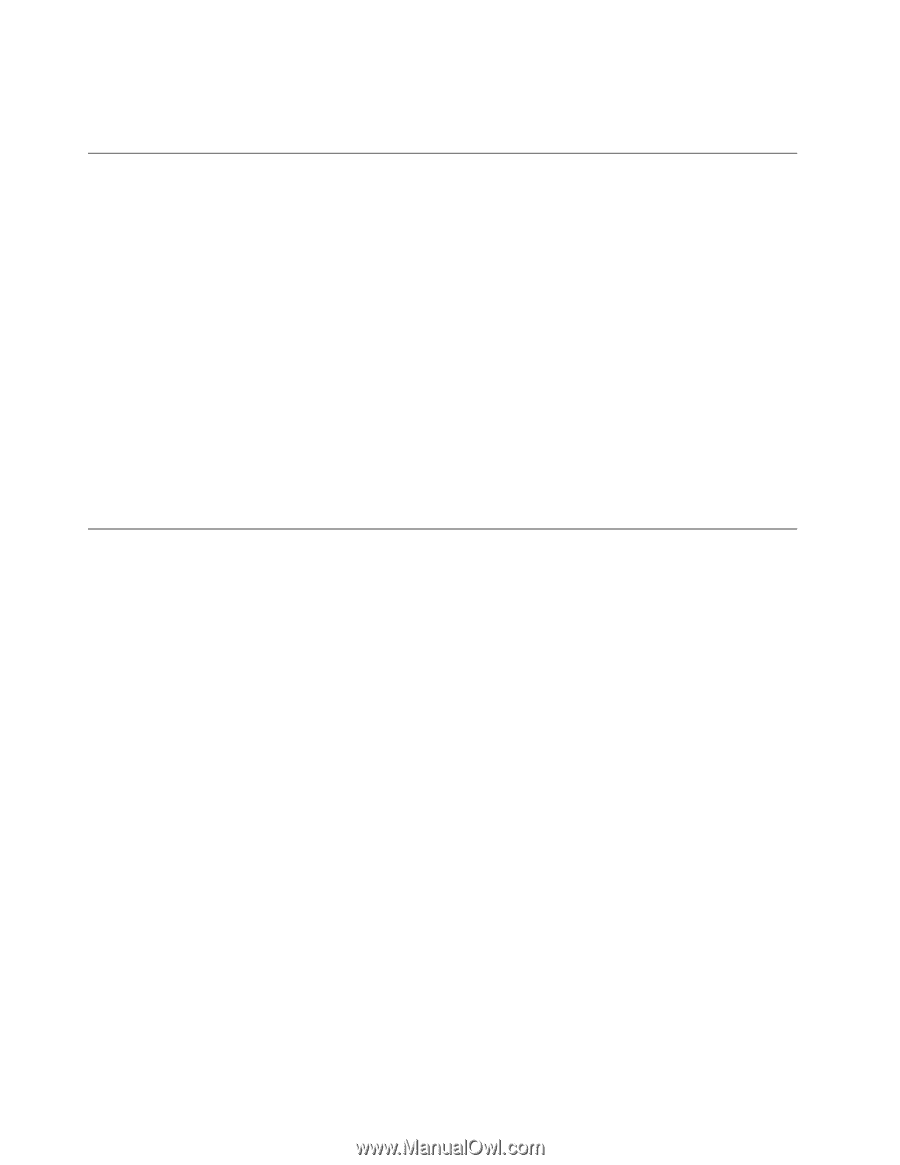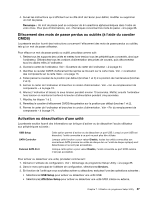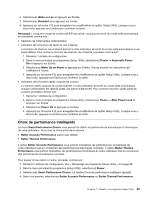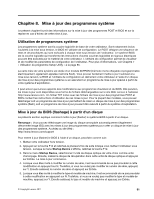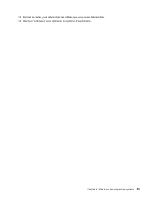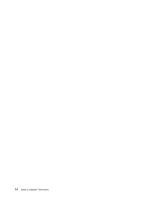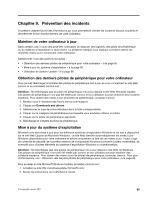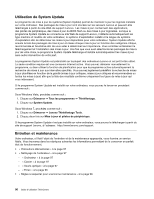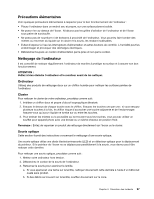Lenovo ThinkCentre M91p (French) User Guide - Page 106
Mise à jour (flashage) du BIOS à partir de votre système d'exploitation
 |
View all Lenovo ThinkCentre M91p manuals
Add to My Manuals
Save this manual to your list of manuals |
Page 106 highlights
6. Suivez les instructions qui s'affichent pour terminer la mise à jour. A la fin de la mise à jour, retirez le disque de l'unité de disque optique. Mise à jour (flashage) du BIOS à partir de votre système d'exploitation Remarque : Lenovo apportant sans cesse des améliorations à ses sites Web, le contenu des pages peut être modifié sans préavis, y compris le contenu référencé dans la procédure suivante. Pour mettre à jour (flasher) le BIOS à partir de votre système d'exploitation, procédez comme suit : 1. Rendez-vous à l'adresse http://www.lenovo.com/support. 2. Localisez les fichiers téléchargeables pour votre type d'ordinateur comme suit : a. Dans la zone Enter a product number, entrez le type de votre ordinateur, puis cliquez sur Go. b. Cliquez sur Downloads and drivers. c. Sélectionnez BIOS dans le menu déroulant Refine results pour localiser aisément tous les liens associés au BIOS. d. Cliquez sur le lien de mise à jour du BIOS. 3. Cliquez sur le fichier TXT contenant les instructions de mise à jour (par flashage) BIOS à partir du système d'exploitation. 4. Imprimez ces instructions. car elles n'apparaissent plus à l'écran une fois le téléchargement commencé. 5. Suivez les instructions imprimées pour télécharger, extraire et installer la mise à jour. Récupération suite à l'échec de la mise à jour des programmes POST/BIOS Si l'alimentation de l'ordinateur est coupée pendant la mise à jour POST ou BIOS, il est possible que l'ordinateur ne redémarre pas correctement. Le cas échéant, effectuez la procédure suivante pour rétablir la situation suite à l'échec de la mise à jour POST ou BIOS. Cette procédure est généralement appelée récupération du bloc d'amorçage. 1. Retirez tous les supports des unités et mettez hors tension tous les périphériques connectés, ainsi que l'ordinateur. Débranchez tous les cordons d'alimentation des prises de courant, puis déconnectez tous les câbles reliés à l'ordinateur. 2. Ouvrez le carter de l'ordinateur. Voir « Ouverture du carter de l'ordinateur » à la page 34. 3. Identifiez le cavalier CMOS d'effacement/de reprise se trouvant sur la carte mère. Voir « Localisation des composants sur la carte mère » à la page 13. 4. Retirez tout câble gênant l'accès au cavalier CMOS d'effacement/de reprise. 5. Faites passer le cavalier de la position par défaut (broches 1 et 2) à la position de maintenance (broches 2 et 3). 6. Rebranchez les câbles que vous avez débranchés et réinstallez la carte PCI si vous l'aviez retirée. 7. Fermez le carter de l'ordinateur, puis rebranchez les cordons d'alimentation de l'ordinateur et du moniteur aux prises électriques. Voir « Fin du remplacement de composants » à la page 74. 8. Mettez l'ordinateur sous tension, puis insérez le disque de mise à jour POST et BIOS (mise à jour flash) dans l'unité de disque optique. La session de récupération commence. La session de récupération dure entre deux et trois minutes. Pendant cette période, vous entendrez une série de signaux sonores (bips). 9. Une fois la session de récupération terminée, les signaux sonores cessent et le système est automatiquement mis hors tension. Retirez le disque de l'unité de disque optique avant l'arrêt complet du système. 10. Répétez les étapes 1 à 4. 11. Remettez le cavalier d'effacement CMOS/récupération sur la position par défaut (broches 1 et 2). 12. Rebranchez les câbles que vous avez débranchés et réinstallez la carte PCI si vous l'aviez retirée. 92 Guide d'utilisation ThinkCentre